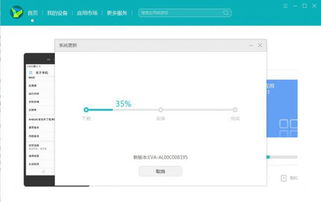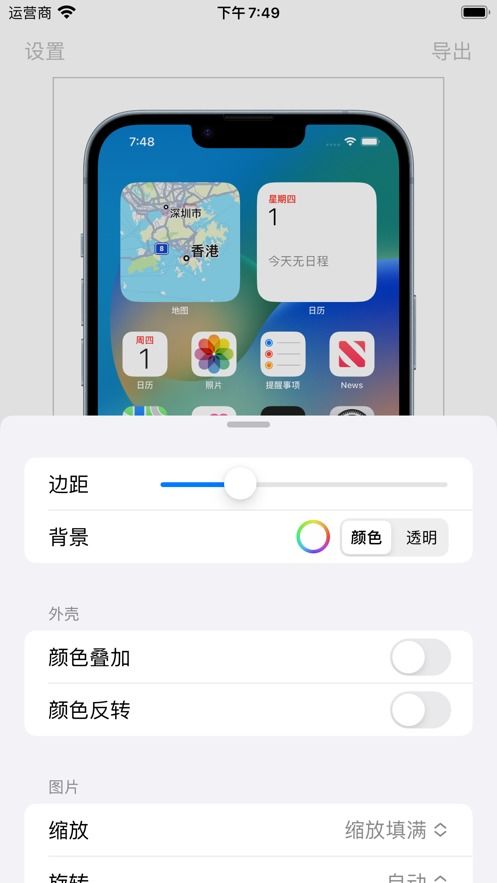安卓系统误删文件的恢复,全方位数据拯救指南
时间:2025-02-09 来源:网络 人气:
哎呀呀,手机里的文件说没就没了,是不是感觉心里空落落的?别急,别慌,今天就来给你支几招,让你的安卓手机误删文件恢复如初!
一、手机自带回收站,找回误删文件的小帮手
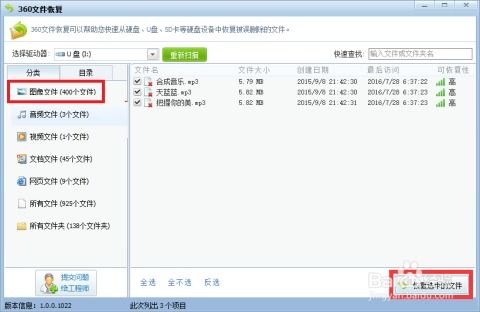
你知道吗?大部分安卓手机都有个“回收站”功能,就像电脑里的“回收站”一样,误删的文件先在这里“暂住”,等你发现后,还可以把它们“请”回来。怎么操作呢?
1. 打开手机文件管理器,找到“回收站”图标。
2. 在回收站里,你会看到所有被删除的文件,包括照片、视频、文档等。
3. 找到你想恢复的文件,长按它,然后选择“还原”。
4. 文件就回到了原来的位置,是不是感觉轻松多了?
二、手机备份,关键时刻的救命稻草
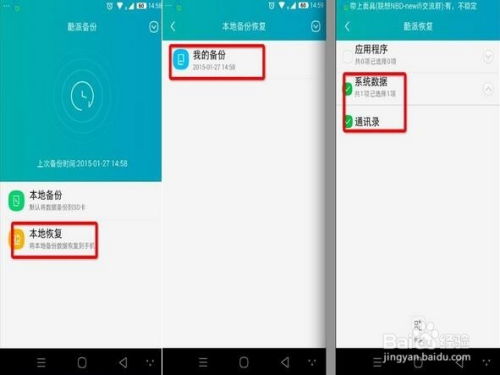
如果你平时有备份手机数据的习惯,那恭喜你,恢复误删文件就变得简单多了。以下是如何从备份中恢复文件的方法:
1. 打开手机设置,找到“云服务”或“云空间”。
2. 进入云服务,查看云端存储的备份文件。
3. 选择你想恢复的文件,点击“下载”或“恢复”。
4. 文件就回到了手机上,是不是感觉心里踏实多了?
三、专业数据恢复工具,让你的手机焕然一新
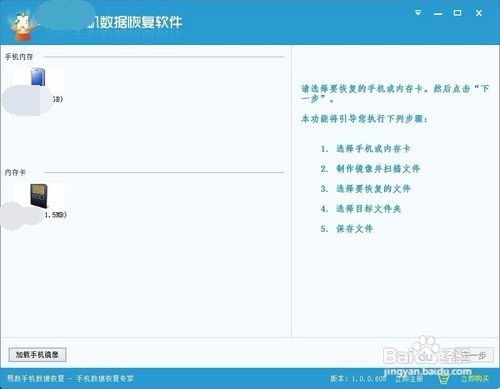
如果你没有备份,或者回收站和备份都没有找到你想要的文件,别担心,还有专业数据恢复工具可以帮你。以下是一些常用的数据恢复工具:
1. 牛学长安卓数据恢复工具:支持多种数据类型的恢复,操作简单,恢复成功率较高。
2. Dr.Fone:功能强大,支持多种数据恢复场景,但需要付费。
3. EaseUS MobiSaver:操作简单,恢复成功率较高,但需要付费。
使用这些工具恢复文件的方法大致相同:
1. 下载并安装数据恢复工具。
2. 连接手机到电脑,并选择恢复模式。
3. 选择要恢复的文件类型。
4. 开始扫描手机,等待扫描完成。
5. 在扫描结果中找到你想要的文件,然后选择“恢复”。
四、恢复误删系统文件,需要谨慎操作
如果你的手机误删了系统文件,那可就麻烦了。以下是一些恢复系统文件的方法:
1. 进入recovery模式:长按音量加(减)键和关机键,进入recovery模式。
2. 清除数据/恢复出厂设置:在recovery模式下,使用音量键选择“wipe data/factory reset”,然后确认。
3. 清除缓存分区:在recovery模式下,使用音量键选择“wipe cache partition”,然后确认。
4. 安装固件包:将固件包复制到SD卡根目录,然后在recovery模式下选择“install from sdcard”,安装固件包。
5. 重启手机:安装完成后,选择“reboot system”,重启手机。
五、预防误删文件,从现在开始行动
为了避免误删文件,我们可以采取以下措施:
1. 定期备份手机数据:将重要文件备份到云服务或电脑上。
2. 使用文件管理器:使用文件管理器对手机文件进行分类管理,方便查找。
3. 谨慎操作:在删除文件时,仔细确认,避免误删。
误删文件并不可怕,只要掌握正确的方法,就能轻松恢复。希望这篇文章能帮到你,让你的手机恢复如初!
相关推荐
教程资讯
系统教程排行